चेतन सीसी में ज़ूम कैसे करें
पता करने के लिए क्या
- उपयोग चयनसाधन छवि पर उस क्षेत्र का चयन करने के लिए जिसे आप ज़ूम अप करना चाहते हैं। के लिए जाओ संशोधित > धर्मांतरितप्रतीक करने के लिए > ठीक है.
- चुनना फ़्रेम डालें. कई फ़्रेम और सेकंड दर्ज करें। पहले और आखिरी के बीच किसी भी फ्रेम पर राइट-क्लिक करें। चुनना गति के बीच बनाना.
- उपयोग फ्री ट्रांसफॉर्म टूल छवि का चयन करने के लिए और इसे ज़ूम के अंत में कैसे दिखना चाहिए, इसे बदलने के लिए। के साथ रिपोजिशन शास्त्रों का चुनाव.
यह आलेख बताता है कि चेतन सीसी में ज़ूम प्रभाव कैसे बनाया जाए।
चेतन सीसी में ज़ूम कैसे करें: चयन करें
एनिमेट सीसी में ज़ूम प्रभाव को सिम्युलेट करें ताकि यह प्रकट हो सके कि कैमरे ने छवि से आगे या पीछे ज़ूम किया है ताकि दृश्य को कम या ज्यादा शामिल किया जा सके।
तय करें कि आप एनिमेट सीसी में क्या ज़ूम अप करना चाहते हैं और उसे चुनें। के साथ वस्तु या वस्तुओं का चयन करें शास्त्रों का चुनाव (दबाएँ वी). एकाधिक ऑब्जेक्ट का चयन करने के लिए, टूल को उन ऑब्जेक्ट के चारों ओर खींचें जिन्हें आप ज़ूम इन करना चाहते हैं। किसी एक वस्तु का चयन करने के लिए, वस्तु पर एक बार क्लिक करें।
वांछित वस्तुओं के चयन के बाद, पर जाएँ संशोधित > प्रतीक में कनवर्ट करें. प्रतीक को नाम दें या डिफ़ॉल्ट रखें, और चुनें ठीक है.
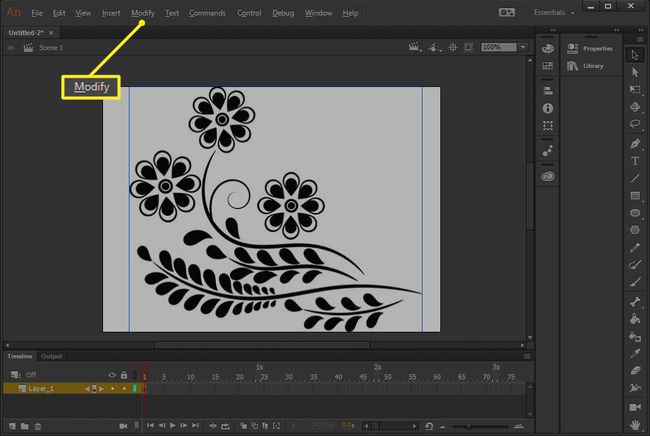
एक फ्रेम डालें
तय करें कि आपके ज़ूम प्रभाव को आपकी फ़्रेम दर और आप कितने सेकंड तक चलना चाहते हैं, के आधार पर आपका ज़ूम प्रभाव कितने फ़्रेमों तक फैला होना चाहिए। उदाहरण के लिए, पांच सेकंड का ज़ूम बनाने के लिए मानक वेब 12 एफपीएस, 60-फ़्रेम का ऐनिमेशन बनाएँ।
फ्रेम 60 पर (या जो भी आपका संबंधित फ्रेम है), राइट-क्लिक करें और चुनें फ़्रेम डालें.
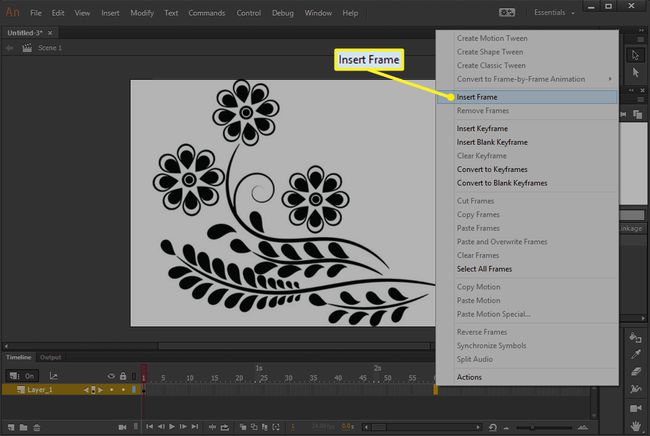
गति के बीच बनाना
जूम एनिमेशन में अपने पहले और आखिरी फ्रेम के बीच किसी भी फ्रेम पर राइट-क्लिक करें और चुनें गति के बीच बनाना.
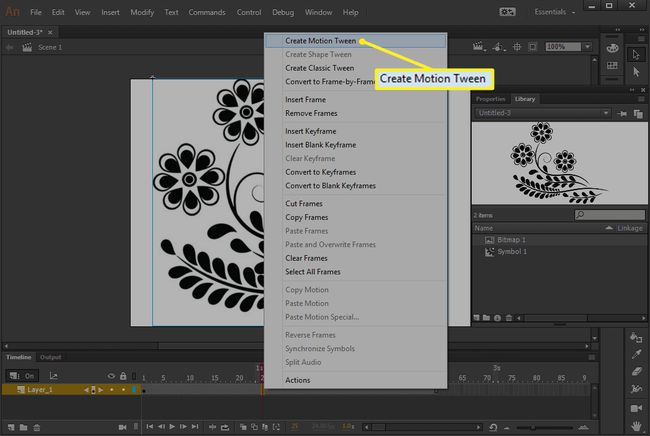
यह छवि के सबसे बड़े और सबसे छोटे संस्करण के बीच फ़्रेम को प्रक्षेपित करने के लिए मोशन ट्विनिंग का उपयोग करता है, जिससे यह सिकुड़ता या विस्तारित होता दिखाई देता है। कैमरे के दृश्य क्षेत्र के रूप में अभिनय करने वाले मंच के साथ, वेब पेज में एम्बेड किए जाने पर एनीमेशन ज़ूम इन या आउट हो जाएगा।
ज़ूम स्तर सेट करें
एनीमेशन के अंतिम फ्रेम का चयन करें और फिर छवि को ज़ूम करें जहाँ आप चाहते हैं कि जब एनीमेशन अंतिम फ्रेम तक पहुँच जाए।
इसके साथ करें फ्री ट्रांसफॉर्म टूल (दबाएँ क्यू). नि: शुल्क ट्रांसफ़ॉर्म टूल सक्षम होने के साथ, अपनी छवि का चयन करें और इसे ज़ूम चक्र के अंत में दिखाई देने के तरीके में रूपांतरित करें।
उदाहरण के लिए, एनीमेशन को शीर्ष फूल तक ज़ूम करने के लिए, दबाए रखें खिसक जाना अनुपात बनाए रखने के लिए और छवि के एक कोने को बड़ा करने के लिए बाहर की ओर खींचें।
जब आप आकार बदलना समाप्त कर लें, तो इसका उपयोग करें शास्त्रों का चुनाव इसे कैनवास पर स्थापित करने के लिए। फिर, समयरेखा के माध्यम से लाल वर्ग को बाएँ और दाएँ खींचकर एनीमेशन का परीक्षण करें।
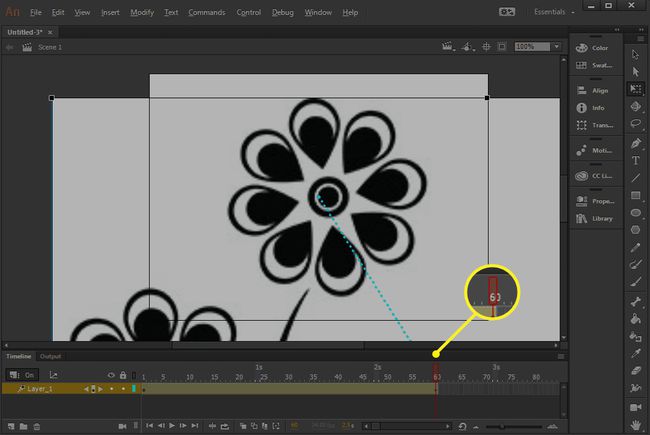
यदि आपने छवि को बड़ा बनाया है, तो इसे और अधिक देखने के लिए कैनवास पर ज़ूम आउट करें। ज़ूम विकल्प कैनवास के ऊपर है; डिफ़ॉल्ट रूप से, ज़ूम को पर सेट किया जाता है 100%.
इस सॉफ्टवेयर 2016 में एनिमेट सीसी नाम के तहत एडोब ने कार्यक्रम का एक संस्करण जारी करने तक फ्लैश प्रोफेशनल कहा जाता था।
